
Použití mikrofonu zesilovače v GarageBandu na Macu
Amp Designer nabízí sedm typů virtuálních mikrofonů. Po výběru reproboxu můžete nastavit typ mikrofonu, který má být emulován, a zvolit jeho polohu u reproboxu.
Místní nabídku Mic najdete po pravé straně černého pruhu. Přesunete-li ukazatel do oblasti nad místní nabídkou Mic, zobrazí se grafické znázornění pozice mikrofonu.
Ve výchozím nastavení je mikrofon umístěn proti středu kónusu reproduktoru („v ose“). Při tomto umístění lze dosáhnout plnějšího, hutnějšího zvuku, vhodného pro hru bluesové nebo jazzové kytary. Umístíte-li mikrofon k okraji reproduktoru („mimo osu“), získáte jasnější a tenčí zvuk, což je vhodnější pro party ostrých rockových kytar nebo kytarové party ve stylu R&B. Přesunutím mikrofonu blíže k reproduktoru lze dosáhnout lepší odezvy v basovém pásmu.
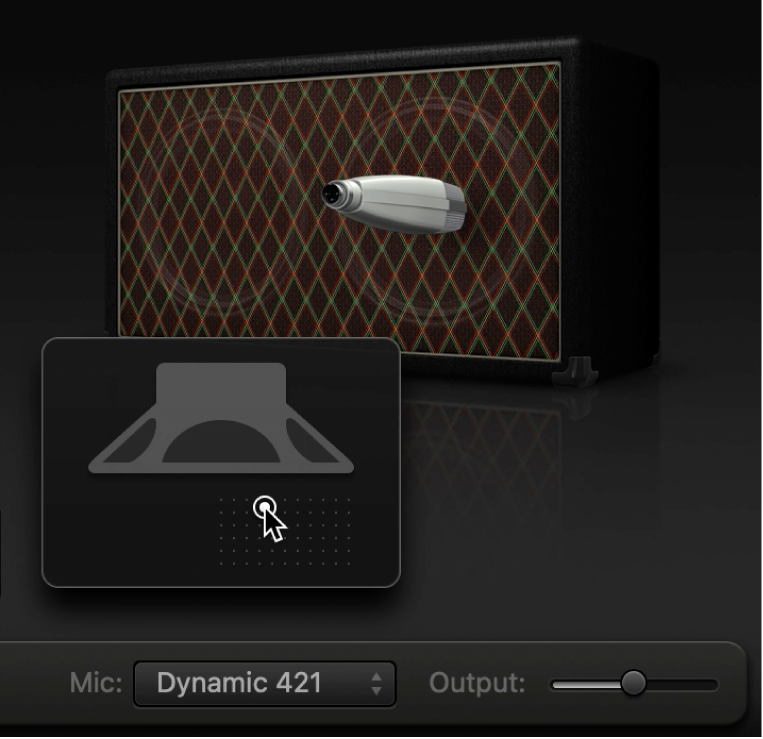
Výběr mikrofonu
Místní nabídka Mikrofon: Vyberte model mikrofonu v místní nabídce Mic, umístěné pod obrázkem reproboxu.
Kondenzátorové modely: Emulují zvuk studiových kondenzátorových mikrofonů vyšší třídy. Zvuk kondenzátorových mikrofonů je jemný, transparentní a vyvážený. K dispozici jsou volby Condenser 87 a Condenser 414.
Dynamické modely: Emulují zvuk oblíbených dynamických kardioidních mikrofonů. Dynamické mikrofony mají jasnější a pronikavější zvuk než kondenzátorové modely. Střední pásmo je posíleno, přičemž nižší střední frekvence mají měkčí charakter, což činí z dynamických mikrofonů vynikající volbu pro zvuk rockových kytar, zejména pokud chcete, aby se zvuk kytar ve smíchané nahrávce dobře prosadil vůči ostatním stopám. Na výběr máte volby Dynamic 20, Dynamic 57, Dynamic 421 a Dynamic 609.
Ribbon 121: Emuluje zvuk páskového mikrofonu – jednoho z typů dynamických mikrofonů, jehož zvuk se často popisuje jako čistý a křehký, přitom však stále teplý. Výborně se hodí ke snímání rockového, crunchového i čistého zvuku.
Tip: Zajímavého zvuku lze dosáhnout kombinací více typů mikrofonů. Zduplikujte kytarovou stopu a do obou stop přidejte Amp Designer. V každé instanci Amp Designeru vyberte různé mikrofony, přičemž u všech ostatních nastavení můžete zachovat shodné nastavení. Poté nastavte úrovně stop.
Nastavení umístění mikrofonu
Přesunutím ukazatele pod obrázek reproboxu zobrazte mřížku pro umístění mikrofonu.
Tažením tečky můžete měnit polohu a vzdálenost mikrofonu vzhledem k reproboxu.